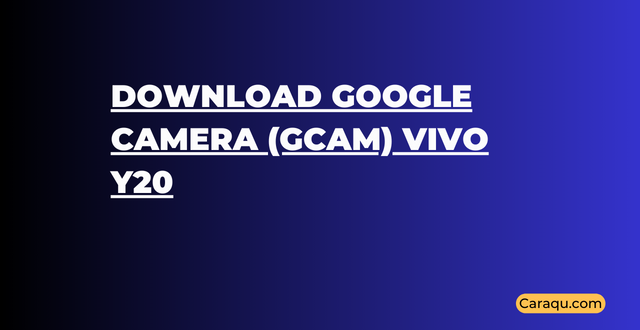Download Google Camera (GCam) OnePlus 6 & 6T
Di sini Anda dapat Download Google Camera OnePlus 6 dan OnePlus 6T Terbaru, diikuti dengan instruksi tentang cara installnya. Install GCam pada perangkat OnePlus 6 & 6T Anda akan memungkinkan Anda untuk menggunakan fitur aplikasi kamera Pixel seperti NightSight, HDR +, Playground (Stiker AR), dan lainnya untuk pengalaman kamera yang lebih baik secara keseluruhan. Port yang stabil dari Google Camera v7.0.009, v6.2. tersedia untuk perangkat tersebut, bersama dengan file konfigurasi XML yang sesuai, dan pengaturan yang disarankan. Ini kompatibel dengan OnePlus 6 atau 6T yang menjalankan Android Pie atau Android 10.
Namun, beberapa pengguna masih merasa bahwa fitur kamera OnePlus seperti NightScape dan Slow Motion tidak sesempurna yang seharusnya. Juga, ada pendapat bahwa kamera stok bisa memasukkan beberapa fitur tambahan juga. Ini termasuk Fokus Otomatis Gerak, ‘Mode Pro’ dan ‘Fokus Manual’ untuk perekaman video dan ‘Timelapse’.
Jadi, jika pendapat Anda juga sama dengannya, maka tidak perlu mencari lagi. Cukup Download dan install GCam terbaru untuk OnePlus 6 / 6T dari bawah ini.
Download Google Camera OnePlus 6 / 6T Terbaru
Pembaruan x2 pada 28 November 2019: Menambahkan satu lagi Google Camera 7.0.09 Port (SimpleCam v7c) dan Google Camera 6.1 Port (MJL Minikon V2.2 secara makro).
Pembaruan x1 pada 7 November 2019: Menambahkan Google Camera 7.0.09 Port dengan Mode Astrophotography dan Google Camera 6.2 Port yang lebih baru (V2.2.2b2_09-10_v2), oleh Arnova8G2.
Dianggap oleh banyak orang sebagai pengembang terbaik dari Google Camera Ports, Arnova8G2 telah merilis port GCam untuk OnePlus 6 / 6T . Bersamaan dengan Link Download untuk Google Camera, ada juga file konfigurasi XML yang dapat digunakan untuk mengonfigurasi pengaturan terbaik secara otomatis. Penting untuk dicatat bahwa dengan port-nya, jalur default untuk memuat file XML sekarang adalah “GCam / Configs7” . Pengembang telah melakukan ini untuk mencegah konflik dengan rilis yang lebih tua atau masa depan.
Ada port lain yang tersedia dari san1ty . Versi port-nya sebenarnya ditujukan untuk Poco F1, Xiaomi Mi 8, dan beberapa perangkat lainnya. Namun, ini berfungsi dengan baik pada OnePlus 6 / 6T juga. Anda dapat mencoba kedua port yang tersedia dan memutuskan port mana yang paling cocok untuk perangkat Anda.
Catatan: Pastikan Anda membaca catatan penting ini untuk pengaturan yang disarankan, untuk mendapatkan hasil yang lebih baik dengan Mode Astro dan mode kamera lainnya.
Link Download Gcam OnePlus 6 & 6T
- Google Camera 7.0.009 Port oleh Arnova8G2 (4.0b5):
- File APK: 7.0_GCam_Arnova_4.0b5.apk
- File Konfigurasi XML: JUAN__7_ALL.xml | JUAN_7_SRZ.xml
- Google Camera 7.0.009 Port (SimpleCam v7c):
- File APK: 7.0_SimpleCam_v7c.apk
- File Konfigurasi XML: JL7for_SimpleCam.xml | JL7for_SimpleGcam_Pix.xml | SimpleCam_Fractal.xml | simple_extended_v7.xml
- Catatan: Gunakan rasio aspek 16: 9 dan nonaktifkan foto gerak untuk pengalaman yang lebih stabil
- Google Camera 6.2.030 Port oleh Arnova8G2 (2.2.2b2_09-10_v2):
- File APK: 6.2_GCam_Arnova_2.2.2b2_09-10_v2.apk
- File Konfigurasi XML: Sama seperti di atas
- Google Camera 6.2.030 Port oleh Arnova8G2 (V2.2.190716.1800-Final):
- File APK: Gcam_6.2.030_Advanced_V2.2.190716.1800-Final.apk
- File Konfigurasi XML: SG_ALL_Arnova_1.7.xml atau Arnova_1.4_OP6_OP6T_Default.xml
- Google Camera 6.2.030 Port oleh san1ty:
- File APK: F1v9.5_6.2.030.apk ( Changelog )
- Google Camera 6.1.021 Port oleh marco (MJL Minikon V2.2):
- File APK: 6.1_GCam_MJL_MinikonV2.2.apk
- File Konfigurasi XML: SG_ALL_Arnova_1.7.xml | Arnova_1.4_OP6_OP6T_Default.xml
Cara Install Google Camera di OnePlus 6 / 6T
Install GCam di OnePlus 6 / 6T Anda adalah proses yang sangat mudah. Cukup ikuti langkah-langkah di bawah ini untuk menginstalnya. Metode selanjutnya mengonfigurasinya menggunakan file XML juga disediakan.
Catatan: Sebelum menginstal port ini, pastikan Anda telah menghapus instalan port GCam yang mungkin telah Anda instal sebelumnya.
- Download APK Google Camera Port untuk Hp OnePlus 6 / 6T Anda.
- Juga, Download File Konfigurasi XML yang sesuai.
- Transfer kedua file ke penyimpanan internal perangkat Anda.
- Di root penyimpanan internal perangkat Anda, buat folder baru dengan nama ‘ GCam ‘.
- Di dalam folder ‘GCam’, buat folder lain bernama ‘ Konfigurasi ‘.
- Transfer file XML yang diunduh ke folder ‘Konfigurasi’ yang baru dibuat ini.
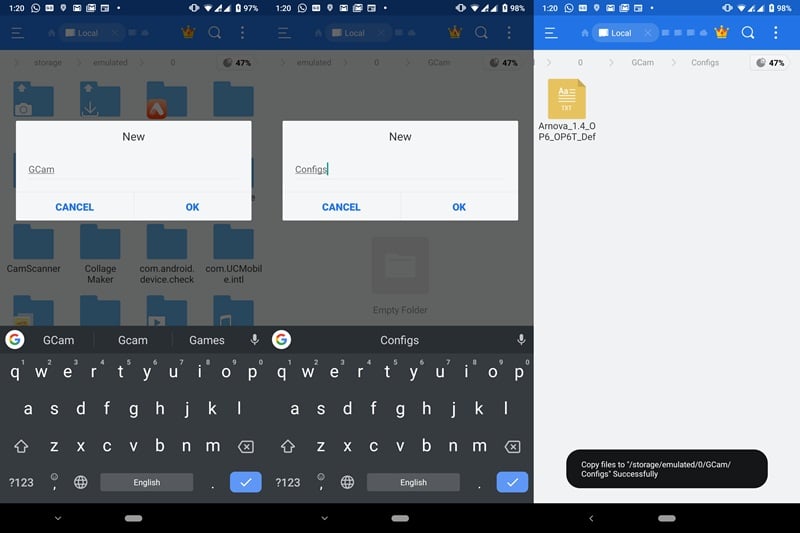
- Selanjutnya, navigasikan ke folder tempat Anda telah mengunduh port Kamera Google.
- Ketuk file APK lalu ikuti petunjuk di layar untuk menginstal Google Camera Port APK pada perangkat OnePlus 6 / 6T Anda.
- Setelah diinstal, buka aplikasi Google Camera dan berikan semua izin yang diperlukan.
- Ketuk dua kali pada area hitam di sebelah tombol rana.
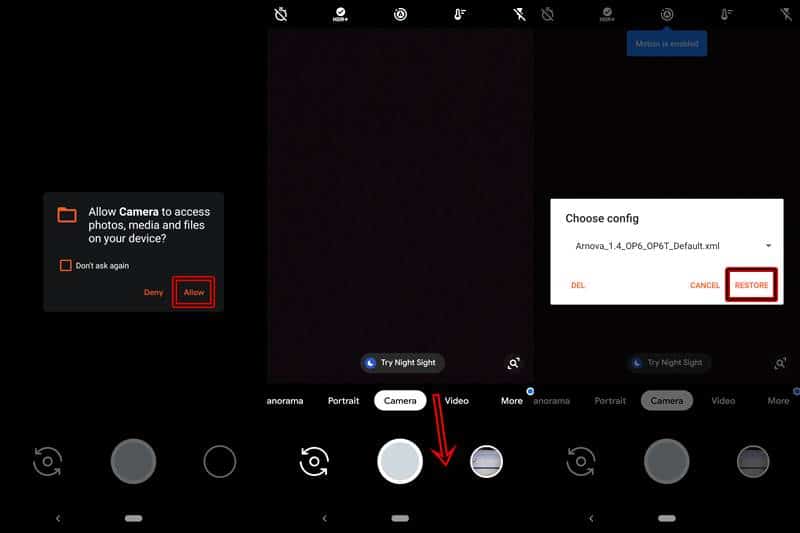
- Kotak dialog ‘Pilih konfigurasi’ akan muncul.
- Akhirnya, ketuk tombol ‘Kembalikan’.
Google Camera sekarang berhasil di install pada Hp OnePlus 6 / 6T Anda. Silakan dan coba klik gambar luar biasa dengan GCam OnePlus 6 / 6T yang baru diinstal. Namun, jika Anda masih tidak puas dengan hasilnya, buka menu ‘Pengaturan’ pada kamera dan coba atur sesuai kebutuhan Anda.